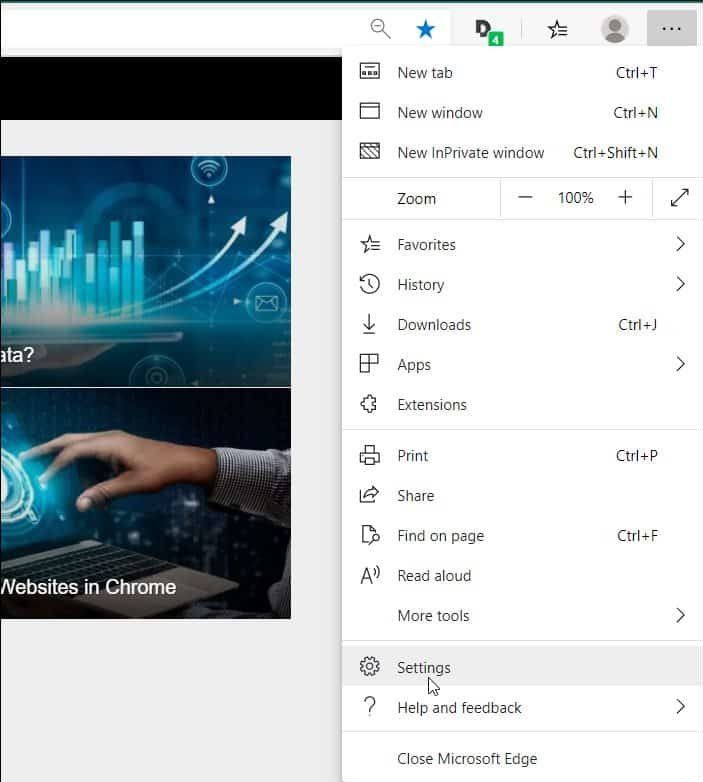Kan du opgradere Windows 7 til Windows 10 uden at miste data?
Du kan opgradere fra Windows 7 til Windows 10 gratis (uden omkostninger) ved hjælp af den lokale opgraderingsmulighed uden at miste dine data eller filer. I stedet for at fjerne enheden ren. Du kan også udføre denne opgave via Media Creation Tool, at du ikke kun bruger den til Windows 7, men også til enheder, der udfører Windows 8.1.
Inden du opgraderer, vil du dog sikre dig det Kontroller mindst minimumskrav til hardware for at bekræfte dets kompatibilitet. Eller du skal købe en licens til Windows 10 og Opret en fuld sikkerhedskopi hvis du vil tilbageføre. Du vil også udføre den nyeste model af dit pc-operativsystem. I denne situation har du brug for Windows 7 Service Pack 1. Hvis du ikke har denne opdatering på dit system, skal du downloade den fra her .
hvem er på min wifi mac
Du skal afinstallere al software, f.eks. Sikkerhedssoftware, antivirus og gamle tredjepartsprogrammer, der muligvis beskytter dig mod at opgradere til Windows 10. Du skal også afbryde enhver hardware, der er tilsluttet enheden. Det inkluderer en mobil, kamera, ekstern harddisk, printer og andre USB-perifere enheder til at ignorere problemer.
I denne artikel lærer du instruktionerne til at opgradere til Windows 10 fra Windows 7 og sørge for, at du ikke står over for nogen problemer under installationen. Men inden vi går videre, skal du se på dens korte gennemgang!
Hvorfor understøttede Microsoft Windows 7?

Vi ved alle, at Microsoft har en fast livsstilspolitik for mange af sine produkter. For hver variant af sit operativsystem tilbyder virksomheden mindst 10 års support. Det inkluderer mindst 5 års Mainstream-support, der efterfølges af 5 års udvidet support. De har begge programmer eller sikkerhedsopdateringer og andre ting.
Windows 7 blev lanceret i oktober 2009. Dens livscyklus på 10 år er nu afsluttet. Windows 10 blev lanceret i 2015, og udvidet support til den nyeste variant af operativsystemet slutter i 2025.
Windows 7 holder op med at arbejde eller ej:
Din Windows 7-pc vil fortsat fungere, men Microsoft kan ikke levere sikkerhedsopdateringer eller -løsninger eller teknisk support til eventuelle problemer - efterlader din pc i større risiko fra malware eller vira, der sandsynligvis cirkulerer for at drage fordel af enhver fejl, der bliver opdaget senere .
Vil du skifte til Windows 10?
Nå, det er dit valg, ingen kan tvinge dig til at opgradere fra Windows 7 tilWindows 10. Bdet er godt at gøre det - hovedårsagen er sikkerhed. Uden sikkerhedsopdateringer sætter du din pc i fare - især farlig, da mange vira er målrettet mod Windows-enheder.
Windows 10 har også masser af indbyggede sikkerhedsværktøjer. Det omfatterWindows Defender Antivirusbeskytter mod vira og spyware på tværs af apps, e-mail, skyen og internettet. På den anden side,Windows Hejtilbyder en adgangskodefri login-mulighed for at låse dine enheder op via ansigt eller en fingeraftrykslæser.
Windows 10 er buggy eller ej?
Nogle mennesker skifter på grund af rapporter om forskellige fejl i den tidligere model af Windows 10. Men Microsoft har foretaget mange ændringer til sin opdateringsmetode, der begynder med lanceringen i maj 2019. Det inkluderer langsommere udrulning med ekstra test, flere muligheder for at sætte opdateringer på pause og masser af afsløring af kendte problemer. Mange af problemerne skyldtes, at opdateringer ofte sker.
Forskel s / h Windows 7 eller 10:

I stedet for en række sikkerhedsværktøjer tilbyder Windows 10 mange funktioner. Den ene er denDin telefon-app, som giver dig adgang til meddelelser, meddelelser og apps på din mobil ved hjælp af din computer - identisk med Apples kontinuitetsfunktioner. En funktion kendt somOpkaldgiver dig mulighed for at placere og besvare Android-opkald på din computer. Ikke kun dette, men også dikteringsfunktionen giver dig mulighed for nemt at optage ideer.
MS digital assistent Cortana er også tilgængelig på Windows 10-pc'er. Operativsystemet integreres også bedre medMicrosoft OneDriveog mange andre skyværktøjer.
Men den nyligeWindows 10. november 2019-opdateringindeholder nogle af de nyeste funktioner som modifikationsmeddelelser, der gør dem lettere at administrere eller konfigurere fra en app eller et websted. Det giver også muligheden for at oprette begivenheder fra Kalender-flyout på proceslinjen i stedet for at åbne appen.
Udover den ældre variant af operativsystemet tilbyder Windows 10 også automatiske opdateringer som standard, bare for at holde systemer mere sikre. (Du kan deaktivere det, hvis du vil, ved at flytte til Windows Update-indstillinger> Avancerede indstillinger og ændre fra Automatisk til en anden mulighed i rullemenuen.)
Trin for at opgradere fra Windows 7 til Windows 10:

Hvis du vil opgradere til Windows 10 fra Windows 7, skal du bruge disse instruktioner nedenfor:
Trin 1:
Oprindeligt skal du downloade eller installere Værktøj til oprettelse af medier fra Microsoft .
oneplus 6 google kamera
Bemærk: Hvis du har en tidligere Internet Explorer-model, kan du ikke få adgang til MS-downloadwebstedet. Hvis det er tilfældet, vil du bruge en anden webbrowser som f.eks. Google Chrome.
Trin 2:
Tryk på Download værktøjet nu og gem installationsprogrammet på din pc.
Trin 3:
Dobbeltklik på MediaCreationTool.exe for at starte installationsguiden til Windows 10.
Trin 4:
Tryk på Acceptere til licensaftalen.
Trin 5:
Vælg Opgrader denne pc nu mulighed for at downloade eller installere filerne og starte opgraderingen.
Trin 6:
Tryk derefter på Næste knap.
Trin 7:
Tryk på Næste knap.
Trin 8:
Indtast en gyldig Windows 10-produktnøgle til den udgave, du prøver at opgradere (hvis nødvendigt).
Trin 9:
Tryk på Næste knap.
Trin 10:
Tryk på Acceptere knappen for at tillade licensaftalen igen.
Trin 11:
Vælg Opbevar personlige filer og apps mulighed.
Trin 12:
Tryk på Installere knap.
Når installationen er afsluttet, vil du gå gennem den nemme out-of-box-oplevelse (OOBE) for at afslutte opsætningen af Windows 10. Du kan derefter se dit velkendte skrivebord og alle nye funktioner, der følger med Windows 10.
Du skal også bruge Enhedshåndtering til at kontrollere, at alle hardwarestykker er installeret perfekt på din pc. Geninstaller blot dit antivirusprogram og anden software, du afinstallerer, inden du opgraderer.
Hvis du vil opgradere din Windows 7-enhed, vil du have en gyldig Windows 10-produktnøgle som en gratis opgradering, der tilbydes, sluttede i juli 2016. Det er også muligt at opgradere til Windows 10 via en Windows 7-produktnøgle. Men det fungerer måske eller måske ikke. Hvis du prøver, og du ser på Denne produktnøgle fungerede ikke. Kontroller det, og prøv igen, eller prøv en anden nøgle meddelelse, vil du købe en ny licens.
Konklusion:
Hvis du har et Windows 7-system, er det godt at opgradere. Hvis du ikke vil bruge Windows 10, skal du prøve at installere Linux, tage en Chromebook eller skifte til Mac. Du behøver ikke bruge Windows 10, men vi tror bare, at du skal flytte fra Windows 7. Men valget er dit. For yderligere spørgsmål og spørgsmål, lad os det vide i kommentarfeltet nedenfor!
Læs også: